
컴퓨터 속도가 느려졌을때 간단 해결 방법
-Site
·2023. 4. 17. 01:44
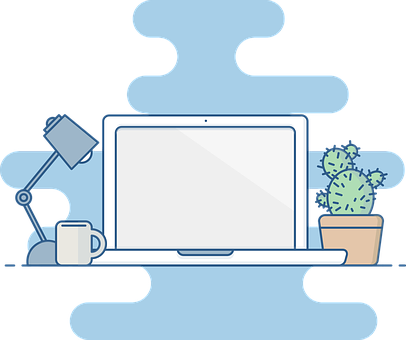
컴퓨터를 사용하다보면 고장같은 문제보다도 자잘한 오류나 랙, 느려짐 현상이 발생하면서 불편함을 느끼곤 합니다.
요즘에는 최적화 프로그램이나 관련 정보들이 많이 공유되고 초보자들도 쉽게 자신의 컴퓨터 정도는 관리를 잘 하시기 때문에 이러한 문제로 AS를 맡기거나 수리기사님들을 호출하지는 않았지만 90년대~2000년대 초만 해도 느려지고 오류나기가 반복되면 수리점에 맡기거나 컴퓨터 자체를 바꿔버리는 일도 흔했던것 같습니다.

물론 컴퓨터의 느려짐 현상이 낮은 사양에서 고사양이 권장되는 프로그램을 돌렸을때 일어난다면 그건 부품을 업그레이드 해주는것이 맞습니다.
하지만 그런 문제가 아니라 단순히 컴퓨터가 정리가 안되거나 최적화된 환경이 갖춰지지 않아서 느려지는 현상이라면 주기적인 관리로도 충분히 새컴퓨터 같은 느낌으로 사용이 가능합니다.
컴퓨터 속도 느려졌을때 해결방법

인터넷을 사용하다보면 인터넷 임시 파일과 쿠키가 쌓이게 되면서 컴퓨터 속도가 느려지게 되는데요. 따라서 주기적으로 인터넷 임시파일과 쿠키를 삭제해주시는 것이 좋습니다.
인터넷에서 불필요한 파일만 제거해도 인터넷 속도가 2배 이상 빨라진다고 하는데요. 인터넷 임시 파일과 쿠키를 삭제하는 방법으로는 인터넷 익스플로러에서는 도구 탭을 클릭하여 인터넷 옵션 > 검색 기록에서 삭제하실 수 있으며 크롬 브라우저에서는 메뉴 > 방문기록> 인터넷 사용 기록 삭제를 눌러주시면 인터넷 임시파일과 쿠키 제거가 완료됩니다.
컴퓨터에 다운로드된 프로그램이 많을 수록 속도는 느려지기 마련입니다.
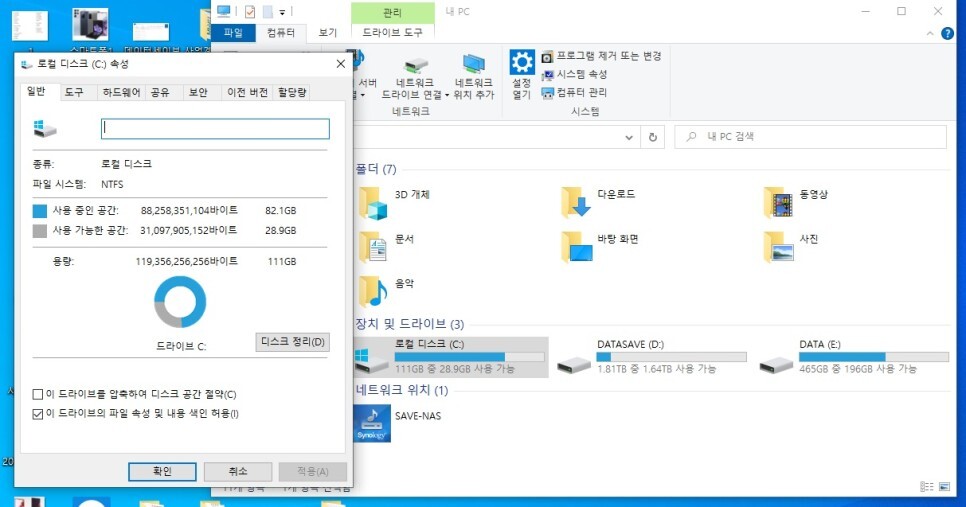
때문에 컴퓨터에서 메모리만 차지하고 있는 프로그램은 되도록 정리를 하는 것이 좋은데요. 하지만 아무거나 삭제를 하게 되면 필요한 프로그램이 제거될 수 있기 때문에 제거해도 되는 프로그램인지 먼저 확인을 하신 후에 진행을 해주셔야 합니다.
프로그램 제거 방법으로는 제어판 > 프로그램 > 프로그램 제거 또는 변경에 들어가서 불필요한 프로그램을 선택하신 후에 제거를 해주시면 됩니다.
그래도 느리다면?

위에서 살펴본 방법들을 실행해봤지만 눈에띄는 변화없이 느리고 오류 등이 지속된다면 컴퓨터 포맷을 통해 초기화하는것도 방법입니다.
무엇보다 번거로움이 가장 큰 걸림돌이겠지만, 사용하면서 불편함을 계속 느낀다면 시도하시기 바랍니다.
또한 컴퓨터가 가지고있는 사양보다 고사양의 프로그램을 사용해서 버벅임과 랙이 발생한다면 그에 맞게 램이나 그래픽카드를 업그레이드 하는것도 방법입니다.
또한 하드디스크를 HDD형식으로 사용하고 계시다면 SSD로 교체하시면 훨씬더 빠른 속도를 체감하실 수 있을 겁니다
되도록이면 비용이 들지 않는 선에서 많은 시도를 해보시고, 해결이 되지 않을 시에 부품 업그레이드를 진행하시기 바랍니다.


